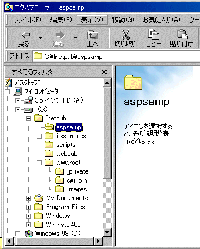
3.VBCGI・ASP サンプルプログラムを導入しよう(画像クリックすると大きくなります)
1.IISの設定をします。
エクスプローラでaspsampというディレクトリを作成します。
2.スタートメニューからパーソナルWebマネージャーを起動します。
タスクバーにあるPWSアイコンをクリックしても起動できます。
WindowsNTの場合はMMCを用いた方が高度な設定ができます。
3.ホームをクリックして,追加ボタンを押します。
参照でディレクトリを押してエイリアスをAspsampと入力します。
アクセスをとりあえずすべてチェックしておいて下さい。
外部に公開するときには読みとりのチェックははずします。
また使用をやめるときは仮想ディリクトリと実際のディレクトリを削除します。
4.このホームページからサンプルプログラムをダウンロードして下さい。
ASPプログラムはマウスの右ボタンをクリックして対象をファイルに保存で取得して下さい。
ここでは19.カレンダー型掲示板(ADO)のテストをします。
adocal.asp, vb4cgi.inc, calendar.mdbの3つのファィルを上記ディレクトリにコピーします。
圧縮しているファイルは解凍して上記のディレクトリにコピーしておいて下さい。
VBCGIはScriptsにコピーして下さい。もしもなかったら上記3を参照に作成して下さい。
global.asa等を含む場合にはコンピューターを再起動しないと正しく動作しないことがあります。
5.インターネットエクスプローラーの接続方法を変更します。
表示−インターネットオプションを選んで接続をモデムからLANにします。
一度インターネットエクスプローラーを終了します。
注意:再びモデムでインターネットに接続するときにはモデムに戻します。
6.インターネットエクスプローラーを再起動しxxxxxx/aspsamp/adocal.aspを表示させます。
xxxxxxはWin98インストールしたコンピューターの名前です。
よくわからない場合はPWSマネージャーやヘルプ等で確認して下さい。
7.データーを書き込んでみよう
日の下の1をクリックしてみて下さい。
次のような入力画面がでますので適当な文字を入力してみて下さい。(HTMLタグも使用できます)
8.データーを表示します
送信ボタンを押して下さい。書き込んだデーターが表示されます。
リセットを押すと書き込み前の内容に戻りますので,戻る等のボタンで元の画面に戻します。
7から繰り返せば修正や削除もできます。
以上で説明を終わります。
他のプログラムについても動作を確かめてみて下さい。
ASP等による動的なページがご理解頂けたでしょうか。
同じ動作をするサンプルがVBCGIでも用意されてます。
使用方法はプログラムにコメント文で書いてあります。
ワードパッドなどのエディタでaspのソースファイルを開いてみましょう。
注意:再びモデムでインターネットに接続するときにはモデムに戻します。
使用しないときはシステム資源を消費しないように,PWSマネージャ−を起動して停止を選択して起きましょう。